서울페이플러스 앱 터치결제 사용법 소개
지난 22일 서울페이플러스 앱이 새롭게 출시되어 설치했는데 첫 화면에 기존 어플에서 자주 사용했던 터치결제가 보이질 않아서 당황했어요. "이 편한 기능을 제거할 이유가 없는데.."라는 혼자 생각을 하면서 이것저것 만지다 보니 별도 설정을 해야 되더군요.
오늘은 새롭게 변한 서울페이플러스 앱의 터치결제 정의와 세팅 방법 그리고 사용법 등에 대해 살펴보겠습니다.
그럼 오늘도 행복하고 편한 결제 가즈아~~~

터치결제란?
어플 자료에 따르면 터치결제는 서울 Pay⁺ 서비스가 설치된 스마트폰에서 구매한 상품권 또는 등록한 카드로 가맹점 결제 단말기에 터치하기만 하면 즉시 결제할 수 있는 모바일 간편 결제 서비스입니다. 하지만 이 기능은 일부일부 휴대폰에서만 이용 가능합니다.
이 기능을 사용하는 이유는 개인적으로 다음과 같습니다.
매장에서 QR 코드 스캔과 나의 QR 코드 보여주기를 통해 결제가 가능합니다. 하지만 이 결제 방식은 QR 코드 결제 확인, 쿠폰 적립 협조 등 면대면이 기본으로 되어야 합니다. 그런데 키오스크 비대면 결제 시 이 기능은 카드 결제 방식과 유사하기에 아주 유용합니다.
저는 스마트폰 갤럭시 S23 울트라를 사용하고 있는데 이 기종에서는 아래사진과 같이 터치결제가 가능합니다.

터치결제 설정방법 소개
개요에서도 설명드렸지만 이 기능은 서울페이플러스 어플을 설치하면 아래사진과 같이 홈화면에 바로 보이지 않습니다.
별도 설정을 해줘야만 합니다. 설정 방법은 다음과 같습니다.
1. 서울Pay⁺ 앱을 실행합니다.
2. 화면 우측 상단 "더 보기" 클릭합니다.
3. 더 보기 화면에서 우측상단 톱니바퀴 클릭합니다.
4. 설정화면 인증관리 카테고리에 "터치결제"를 클립 합니다. 아래사진 가운데 참조
5. 터치결제 설정을 "ON" 합니다. 아래사진 오른쪽 참조


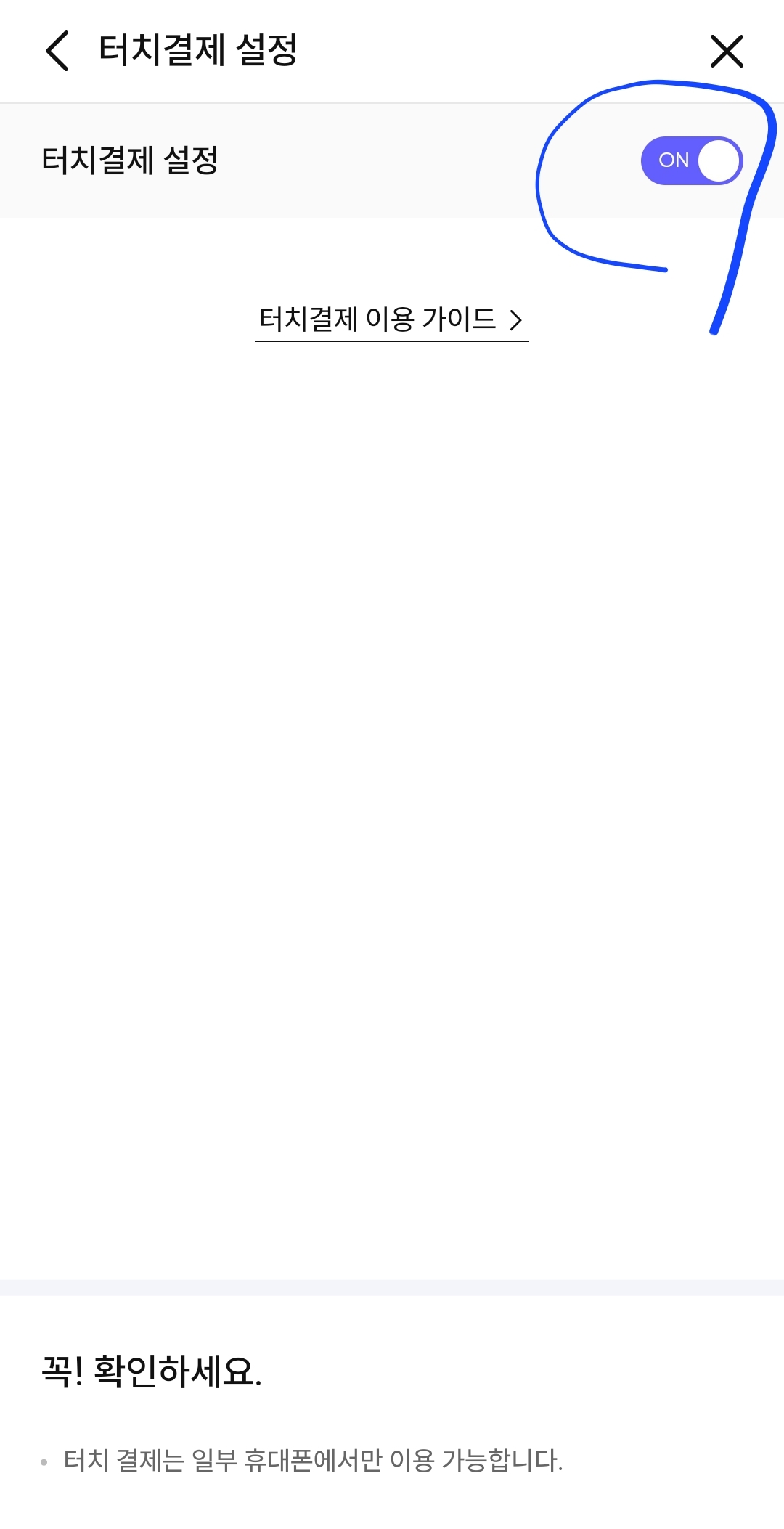
만약 이 기능을 사용하지 않는다면 아래 사진과 같은 설정을 통해 OFF 하시면 됩니다.
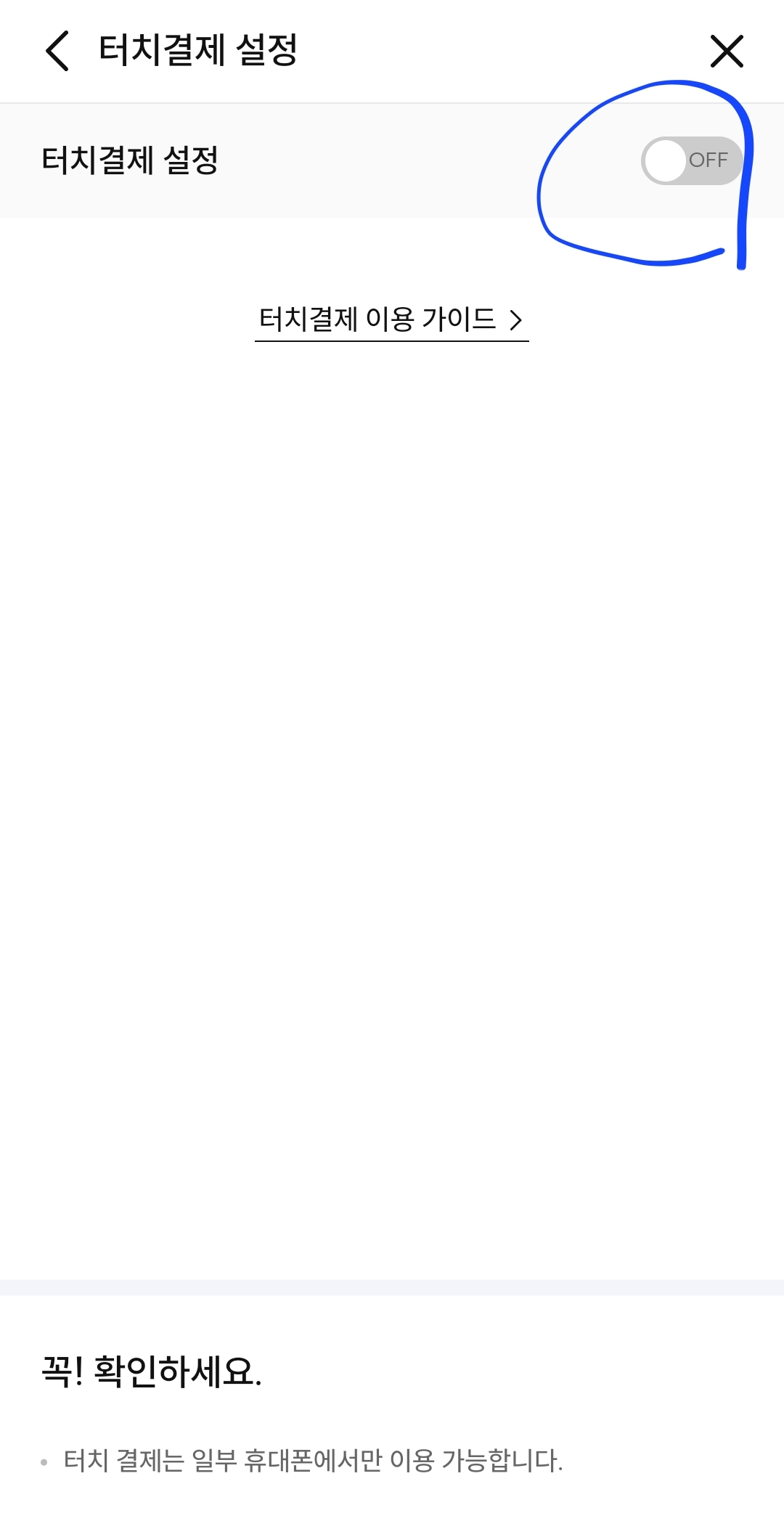

터치결제 이용 방법 소개
서울페이플러스 어플에 "터치결제 이용가이드"가 있는데 너무도 자세하게 설명되어 있어 이를 근거로 설명합니다.
1. 서울페이플러스 실행하고 터치결제 선택합니다.
1-1. 네트워크가 와이파이로 잡혀 있으면 "와이파이 환경에서는 결제가 불가합니다. 데이터 환경에서 다시 이용해 주세요"라는 팝업이 뜹니다.
2. 사용자 인증을 합니다.
3. 상품권을 선택합니다.
4. 터치결제를 합니다.
스마트폰 뒷면을 키오스트 등 가맹점 단말기에 갖다 대면 순삭으로 처리됩니다.
5. 결제내역을 확인합니다.
사용방법은 카드보다 더 쉬워 보입니다.



지금까지 서울 pay+ 터치결제의 정의와 설정 그리고 사용방법에 대해서 알려드렸는데요.
사용법은 거의 카드 사용 수준처럼 간단하고 편리합니다. 특히 이 기능은 QR 코드 결제와 같이 면대면이 아닌 키오스크 등 비대면 결제가 가능합니다.
그럼 오늘도 서울페이플러스 앱의 터치결제와 함께 행복한 하루 보내시기 바랍니다.
2022.02.27-티머니 페이에 있는 서울 사랑 상품권, 서울 페이 플러스 플랫폼으로 이관하세요!!!